Você aperta o botão power do seu computador e… nada. A tela continua preta, as ventoinhas não giram, nenhum sinal de vida. O desespero bate, mas calma! Antes de chamar um técnico ou, pior, pensar em comprar um PC novo, saiba que muitas vezes o problema tem solução simples. Neste guia completo, vamos te mostrar um passo a passo detalhado com as principais causas e soluções para quando o PC não liga. Você aprenderá a diagnosticar o problema, testar componentes e, quem sabe, resolver a situação sem precisar de ajuda profissional. E, se o problema for mais sério, saberá exatamente quando é hora de procurar um técnico qualificado, como os da Fernando Pires Informática, em Uberlândia.
Antes de Começar: Precauções Importantes
Antes de colocar a mão na massa (ou nos componentes do PC), siga estas precauções essenciais:
- Segurança em Primeiro Lugar!
- Desligue o computador da tomada! Nunca mexa nos componentes internos do PC com ele ligado ou conectado à energia elétrica. O risco de choque elétrico (e de danificar os componentes) é real.
- Nunca abra a fonte de alimentação! A fonte armazena energia mesmo com o PC desligado, e o risco de choque elétrico é muito alto. A fonte só deve ser aberta por técnicos extremamente qualificados.
- Use pulseira antiestática (recomendado): A eletricidade estática do seu corpo pode danificar os componentes eletrônicos do PC. Uma pulseira antiestática (conectada a um aterramento) evita esse problema. Se não tiver, toque em uma superfície metálica aterrada (ex: a carcaça de um eletrodoméstico) antes de mexer no PC.
- Backup (se possível):
- Se o seu PC ainda dá algum sinal de vida (liga, mas não inicia; dá algum bipe; etc.), tente fazer um backup dos seus arquivos importantes antes de qualquer procedimento. Use um HD externo, um pen drive ou um serviço de nuvem.
- Se o PC não dá nenhum sinal, o backup pode não ser possível. Mas, se você tiver sorte, o problema pode ser simples (ex: um cabo solto), e você conseguirá ligar o PC e fazer o backup depois.
- Ferramentas:
- Tenha à mão:
- Chave de fenda (de diferentes tamanhos).
- Chave Philips (de diferentes tamanhos).
- Pulseira antiestática (recomendado).
- Lanterna (para iluminar o interior do gabinete).
- Pincel antiestático (para limpeza – opcional).
- Ar comprimido (opcional – para limpeza).
- Tenha à mão:
- Conhecimento Técnico:
- Se você não se sentir seguro para realizar algum dos procedimentos, não force. Procure um técnico qualificado. A Fernando Pires Informática, em Uberlândia, tem 24 anos de experiência em resolver problemas de computadores.
PC Não Liga: Passo a Passo para Diagnosticar e Resolver (Soluções)
Siga este passo a passo, na ordem, para tentar identificar e resolver o problema. Para cada passo, darei instruções detalhadas e indicarei o próximo passo, caso a solução não funcione.
Passo 1: Verifique os Cabos de Energia
Pode parecer óbvio, mas acredite: muitas vezes o problema é um cabo solto ou mal conectado!
- O Que Fazer:
- Verifique se o cabo de força está firmemente conectado na parte traseira do PC e na tomada.
- Se você usa uma extensão, filtro de linha ou estabilizador, verifique se ele está ligado e funcionando corretamente.
- Se possível, teste o cabo de força em outro aparelho (ex: monitor) para ter certeza de que o problema não é no cabo.
- Se for um notebook, verifique se o carregador está conectado corretamente e se a bateria está carregada (ou tente ligar o notebook sem a bateria, apenas com o carregador).
- Se Não Funcionar: Vá para o Passo 2.
Passo 2: Teste a Tomada
- O Que Fazer:
- Ligue outro aparelho (ex: abajur, carregador de celular) na mesma tomada que você está usando para o PC.
- Se o outro aparelho não funcionar, o problema é na tomada (ou no disjuntor).
- Se Não Funcionar: Chame um eletricista (se o problema for na tomada) ou vá para o Passo 3.
Passo 3: Verifique o Botão Liga/Desliga (Gabinete)
- O Que Fazer:
- Verifique se o botão liga/desliga do gabinete do seu PC não está travado ou com mau contato.
- Pressione o botão firmemente algumas vezes.
- Se o botão estiver muito solto ou afundado, pode ser necessário trocar o botão (procure um técnico).
- Se Não Funcionar: Vá para o Passo 4.
Passo 4: Fonte de Alimentação (Chave Seletora)
- Atenção: Nunca abra a fonte de alimentação! O risco de choque elétrico é muito alto.
- O Que Fazer:
- Verifique se a sua fonte tem uma chave seletora de voltagem (110V/115V/127V ou 220V/230V). Essa chave geralmente fica na parte traseira da fonte, perto do cabo de força.
- Com o computador desligado da tomada, verifique se a chave está na posição correta para a voltagem da sua tomada. Se estiver na posição errada, mude a chave (com o PC desligado!).
- Se você não tem certeza da voltagem da sua tomada, não arrisque. Chame um eletricista ou um técnico de informática. Ligar o PC na voltagem errada pode queimar a fonte e outros componentes.
- Se a chave estiver na posição correta, ou se a sua fonte for bivolt automático (não tem chave), vá para o Passo 5.
Passo 5: Fonte de Alimentação (Teste)
- Atenção: Este passo exige mais conhecimento técnico. Se você não se sentir seguro, pule para o Passo 6.
- O Que Fazer (Se Você Tiver Outra Fonte Compatível):
- Desligue o PC da tomada.
- Abra o gabinete.
- Desconecte todos os cabos da fonte antiga (com cuidado, anotando onde cada cabo estava conectado).
- Remova a fonte antiga do gabinete.
- Instale a fonte nova (conecte todos os cabos corretamente).
- Ligue o PC na tomada e teste.
- Se o PC ligar com a fonte nova, o problema era a fonte antiga.
- Se o PC continuar não ligando, o problema não é a fonte. Recoloque a fonte antiga (se ela estiver boa) e vá para o Passo 6.
- Se Você Não Tiver Outra Fonte: Vá para o Passo 6.
Passo 6: Notebook: Bateria e Carregador
- O Que Fazer:
- Se for um notebook, verifique se a bateria está carregada e se o carregador está funcionando.
- Tente ligar o notebook sem a bateria, apenas com o carregador conectado.
- Se você tiver outro carregador compatível, teste com ele.
- Se a bateria estiver muito velha ou estufada, pode ser necessário trocá-la.
- Se Não Funcionar: Vá para o Passo 7.
Passo 7: Problemas de Hardware (Memória RAM)
Muitas vezes, um PC que não liga (ou liga, mas não dá imagem) está com problema na memória RAM.
- O Que Fazer:
- Desligue o PC da tomada e abra o gabinete.
- Localize os pentes de memória RAM (são placas retangulares encaixadas na placa-mãe).
- Com cuidado, remova os pentes de memória (pressione as travas nas extremidades dos slots para liberar os pentes).
- Limpe os contatos dourados da memória com uma borracha branca e macia (passe a borracha levemente, sem forçar).
- Recoloque os pentes de memória, um de cada vez, nos slots da placa-mãe, pressionando firmemente até que as travas se fechem.
- Teste: Ligue o PC após cada pente que você recolocar.
- Se o PC ligar com um pente e não com outro, o problema pode ser no pente de memória ou no slot da placa-mãe.
- Teste os pentes de memória em outros slots da placa-mãe (se houver).
- Se Não Funcionar: Vá para o Passo 8.
Passo 8: Problemas de Hardware (Placa de Vídeo)
Se o seu PC tem uma placa de vídeo dedicada (offboard), ela pode ser a causa do problema.
- O Que Fazer:
- Desligue o PC da tomada e abra o gabinete.
- Localize a placa de vídeo (geralmente é uma placa grande encaixada no slot PCIe da placa-mãe).
- Com cuidado, remova a placa de vídeo.
- Se o seu processador tiver vídeo integrado (a maioria dos processadores Intel Core e AMD Ryzen tem), conecte o cabo do monitor diretamente na placa-mãe.
- Ligue o PC.
- Se o PC ligar sem a placa de vídeo dedicada, o problema pode ser na placa de vídeo (ou no slot PCIe).
- Se você tiver outra placa de vídeo compatível, pode testá-la.
- Se o seu computador não tem placa de vídeo dedicada, ignore este passo
- Se Não Funcionar: Vá para o Passo 9.
Passo 9: Problemas de Hardware (Outros Componentes)
Se você já testou a fonte, a memória RAM e a placa de vídeo (se tiver), e o PC continua não ligando, o problema pode ser em outro componente:
- HD/SSD: Um HD ou SSD com defeito pode impedir o PC de ligar (ou travar na inicialização).
- Se você tiver outro HD/SSD, pode tentar substituí-lo para testar.
- Mas atenção: Se o seu HD/SSD principal (onde o Windows está instalado) estiver com defeito, você perderá todos os seus dados (a menos que tenha um backup).
- Processador: Um processador com defeito geralmente impede o PC de ligar, mas é um problema menos comum.
- Placa-Mãe: A placa-mãe é o componente mais complexo do PC, e um defeito nela pode causar diversos problemas, incluindo a impossibilidade de ligar.
Neste ponto, o diagnóstico se torna mais difícil para um usuário leigo. É altamente recomendável procurar um técnico qualificado.
✅ Veja, você pode gostar de ler sobre: PC Lento? 5 Soluções Simples que Você Pode Fazer Agora!
- O Que Fazer (Usuário Avançado):
- Verificar se há algum componente mal encaixado ou solto dentro do gabinete.
- Verificar se não há nenhum objeto estranho dentro do gabinete (clipe, parafuso, etc.) que possa estar causando um curto-circuito.
- Se você tiver experiência, pode tentar desconectar todos os componentes não essenciais (HD/SSD secundário, placa de som, placa de rede, etc.) e tentar ligar o PC apenas com o mínimo necessário (placa-mãe, processador, memória RAM, fonte). Se o PC ligar, vá reconectando os componentes um de cada vez para identificar o problema.
- O Que Fazer (Usuário Iniciante/Intermediário):
- Procure um técnico de informática de confiança. A Fernando Pires Informática, em Uberlândia, oferece serviços de diagnóstico e reparo de computadores com 24 anos de experiência.
Passo 10: Problemas de BIOS
Em alguns casos, o problema pode ser na BIOS (Basic Input/Output System), o software básico da placa-mãe.
- O Que Fazer:
- Tentar resetar a BIOS (restaurar as configurações padrão). Existem duas formas de fazer isso:
- Remover a Bateria da Placa-Mãe:
- Desligue o PC da tomada.
- Abra o gabinete.
- Localize a bateria da placa-mãe (uma bateria redonda, parecida com uma moeda).
- Com cuidado, remova a bateria.
- Aguarde alguns minutos (5-10 minutos).
- Recoloque a bateria.
- Ligue o PC.
- Usar o Jumper de Clear CMOS:
- Consulte o manual da sua placa-mãe para saber a localização exata do jumper de Clear CMOS (geralmente é um conjunto de dois ou três pinos).
- Desligue o PC da tomada.
- Mude o jumper de posição (geralmente da posição 1-2 para a posição 2-3).
- Aguarde alguns segundos.
- Volte o jumper para a posição original.
- Ligue o PC.
- Remover a Bateria da Placa-Mãe:
- Tentar resetar a BIOS (restaurar as configurações padrão). Existem duas formas de fazer isso:
- Atenção: Se você não se sentir seguro para mexer na BIOS, não faça isso. Procure um técnico.
Passo 11: Tela Preta (PC Liga, Mas Não Dá Imagem)
Se o seu PC liga (as ventoinhas giram, os LEDs acendem), mas não aparece nada na tela (tela preta), o problema pode ser:
- Monitor:
- Verifique se o monitor está ligado e conectado corretamente ao PC.
- Teste com outro monitor (se possível).
- Cabo de Vídeo:
- Verifique se o cabo de vídeo (HDMI, DisplayPort, VGA) está bem conectado no PC e no monitor.
- Teste com outro cabo de vídeo (se possível).
- Placa de Vídeo (se tiver):
- Verifique se a placa de vídeo está bem encaixada no slot PCIe.
- Se você tiver vídeo integrado na placa-mãe, tente ligar o monitor diretamente na placa-mãe (removendo a placa de vídeo dedicada, se for o caso).
- Memória RAM:
- Verifique as conexões dos pentes de memória RAM.
Quando Procurar um Técnico (Fernando Pires Informática)

Se você seguiu todos os passos acima e o seu PC continua não ligando, ou se você não se sentir seguro para realizar algum dos procedimentos, é hora de procurar um técnico de informática qualificado.
A Fernando Pires Informática, em Uberlândia, oferece:
- Diagnóstico Preciso: Identificamos a causa exata do problema.
- Reparo Rápido e Eficiente: Consertamos o seu PC com agilidade e qualidade.
- Peças Originais: Usamos peças originais ou de alta qualidade.
- Garantia: Todos os nossos serviços têm garantia.
- Atendimento Personalizado: Entendemos as suas necessidades e oferecemos a melhor solução.
- Orçamento sem Compromisso: Você sabe exatamente quanto vai pagar antes de autorizar o serviço.
- 24 Anos de Experiência: Milhares de clientes satisfeitos em Uberlândia.
Entre em contato conosco e agende uma visita!
PC Não Liga? Mantenha a Calma e Siga Nossas Dicas (ou Chame a Gente!)
Ver o seu computador se recusar a ligar pode ser muito frustrante, mas, na maioria das vezes, o problema tem solução. Seguindo este guia passo a passo, você aumentou muito suas chances de diagnosticar e resolver a situação por conta própria. E, se precisar de ajuda profissional, já sabe: a Fernando Pires Informática está sempre pronta para te atender em Uberlândia, com a qualidade e a confiança que você merece.
Perguntas Frequentes sobre PC que Não Liga (FAQ)
P: Meu PC liga, mas a tela fica preta. O que pode ser?
R: Se o PC liga (as ventoinhas giram, os LEDs acendem), mas não aparece imagem, o problema pode ser:
Monitor: Verifique se o monitor está ligado e conectado corretamente. Teste com outro monitor, se possível.
Cabo de Vídeo: Verifique se o cabo (HDMI, DisplayPort, VGA) está bem conectado. Teste com outro cabo.
Placa de Vídeo (se tiver): Verifique se a placa está bem encaixada. Se possível, teste com outra placa ou use o vídeo integrado da placa-mãe (se houver).
Memória RAM: Verifique os pentes de memória (remova, limpe os contatos, recoloque).
Outros Componentes: Em casos mais raros, o problema pode ser na placa-mãe, processador ou BIOS.
P: Meu notebook não liga, nem com o carregador. O que faço?
R:
Verifique o Carregador: Teste o carregador em outra tomada e, se possível, com outro notebook compatível.
Remova a Bateria: Se possível, remova a bateria do notebook e tente ligá-lo apenas com o carregador.
Verifique os LEDs: Veja se algum LED do notebook acende quando você conecta o carregador ou aperta o botão de ligar.
“Reset” da Bateria (alguns modelos): Alguns notebooks têm um pequeno orifício na parte inferior para “resetar” a bateria. Consulte o manual do seu notebook.
Problema Interno: Se nada disso funcionar, o problema pode ser na bateria, no circuito de carga, na placa-mãe ou em outro componente interno. Procure um técnico.
P: É normal ouvir “bipes” quando o PC não liga?
R: Sim, os “bipes” são códigos de erro da placa-mãe. A sequência de bipes (curtos, longos) pode indicar qual é o problema (memória RAM, placa de vídeo, processador, etc.). Consulte o manual da sua placa-mãe para decifrar os códigos de bipe.
P: Meu PC liga, mas desliga sozinho logo em seguida. O que pode ser?
R: As causas mais comuns são:
Superaquecimento: O processador ou a placa de vídeo podem estar superaquecendo. Verifique se as ventoinhas estão funcionando e se os dissipadores de calor estão limpos.
Fonte de Alimentação: A fonte pode estar com defeito ou não ter potência suficiente para o seu PC.
Problemas de Hardware: Memória RAM, placa-mãe ou outro componente com defeito.
Problemas de Software: Em casos mais raros, o problema pode ser no sistema operacional ou em algum driver.
P: Tentei todas as soluções e meu PC continua não ligando. O que eu faço?
R: Se você já tentou todas as soluções básicas e o problema persiste, é hora de procurar um técnico de informática qualificado. A Fernando Pires Informática, em Uberlândia, oferece diagnóstico completo e reparo de computadores e notebooks.
P: A Fernando Pires Informática atende em domicílio?
R: Sim, a Fernando Pires Informática oferece atendimento em domicílio em Uberlândia (consulte condições). Entre em contato para mais informações e agendamento.
✅ Veja, você pode gostar de ler sobre: Como Acelerar o Windows 10/11: Guia Definitivo (20 Dicas!)
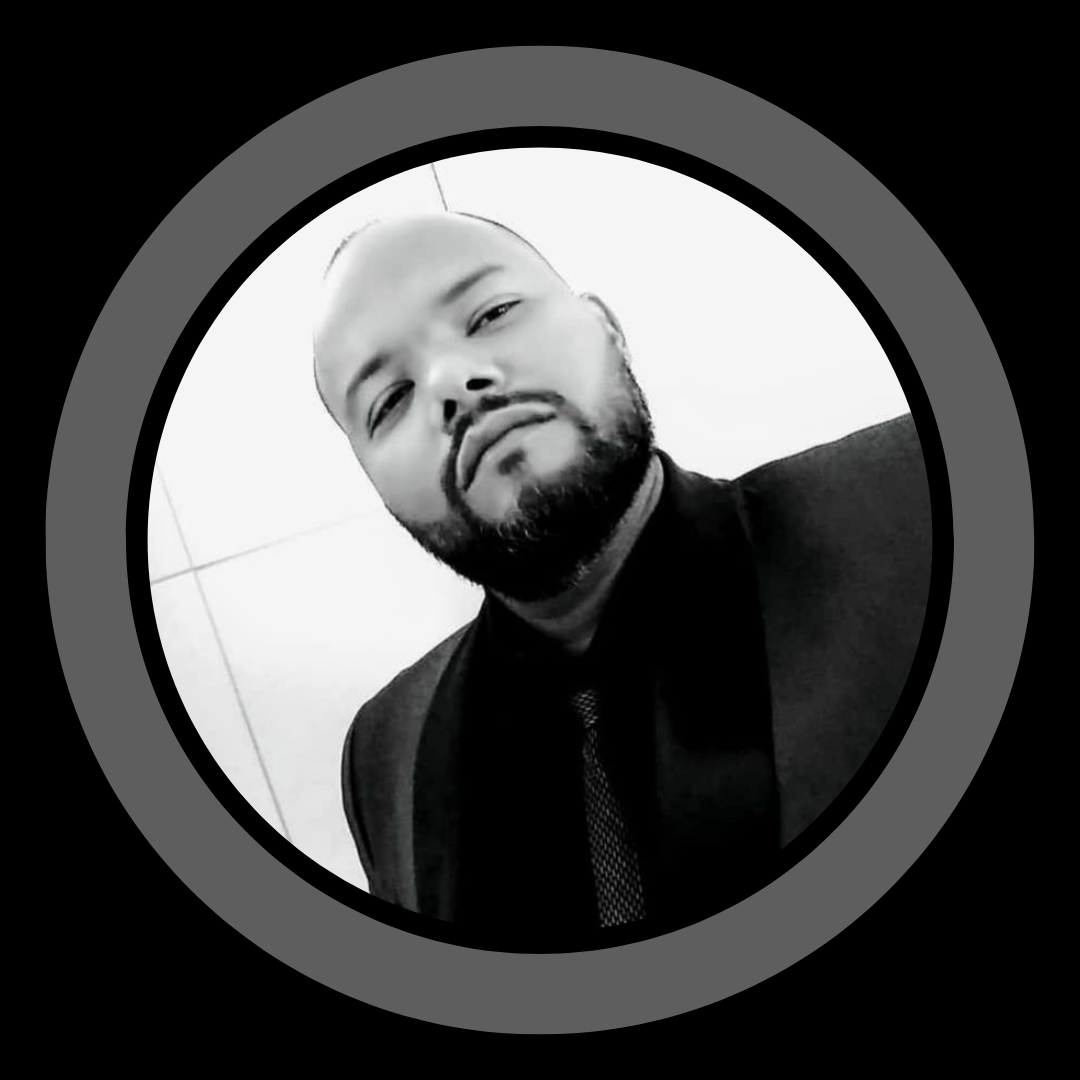
Com mais de 20 anos de experiência no mundo da tecnologia, Fernando Pires é um profissional apaixonado por informática e soluções inovadoras. Desde 2001, ele dedica sua carreira a desmistificar o universo da TI, oferecendo um conteúdo claro, acessível e relevante para todos os públicos. É um entusiasta de tecnologia que ama compartilhar seu conhecimento e ajudar as pessoas a aproveitarem ao máximo o mundo digital.





